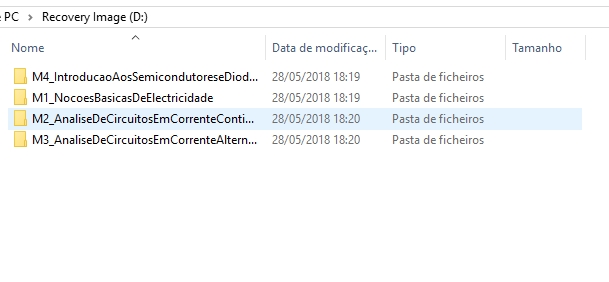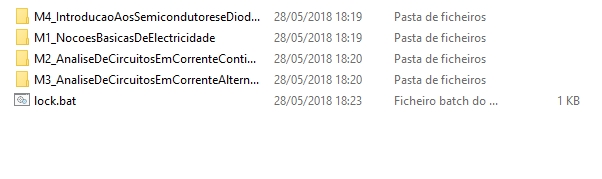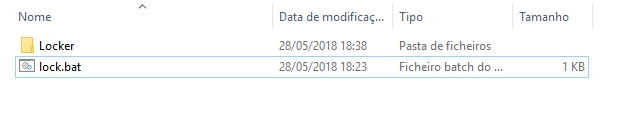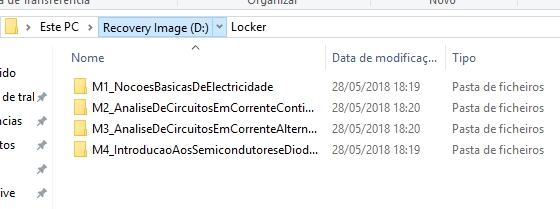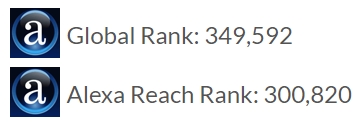Ocultar e Proteger com password uma Pasta
Dicas de Informática
Cenário
Numa escola, numa sala de computadores, onde muitas turmas têm aulas, preciso guardar os meus ficheiros numa pasta.
Num determinado dia, chego à aula e a pasta com todos os meus ficheiros/trabalhos desapareceu.
Nota: Caso o computador da sua escola faça um reboot cada vez que é desligado/ligado, crie e guarde a sua pasta com os seus ficheiros, no disco D:\… (convém mesmo ser na raiz), e não no C:\…
Crie um ficheiro com o notepad.
Copie lá para dentro o seguinte conteúdo
cls
@ECHO OFF
title Folder Locker
if EXIST “Control Panel.{21EC2020-3AEA-1069-A2DD-08002B30309D}” goto UNLOCK
if NOT EXIST Locker goto MDLOCKER
:CONFIRM
echo Are you sure u want to Lock the folder(Y/N)
set/p “cho=>”
if %cho%==Y goto LOCK
if %cho%==y goto LOCK
if %cho%==n goto END
if %cho%==N goto END
echo Invalid choice.
goto CONFIRM
:LOCK
ren Locker “Control Panel.{21EC2020-3AEA-1069-A2DD-08002B30309D}”
attrib +h +s “Control Panel.{21EC2020-3AEA-1069-A2DD-08002B30309D}”
echo Folder locked
goto End
:UNLOCK
echo Enter password to Unlock folder
set/p “pass=>”
if NOT %pass%==Your-Password-Here goto FAIL
attrib -h -s “Control Panel.{21EC2020-3AEA-1069-A2DD-08002B30309D}”
ren “Control Panel.{21EC2020-3AEA-1069-A2DD-08002B30309D}” Locker
echo Folder Unlocked successfully
goto End
:FAIL
echo Invalid password
goto end
:MDLOCKER
md Locker
echo Locker created successfully
goto End
:End
Onde está Your-Password-Here , substitua esse texto pela sua password (nunca se esqueça dela!!!)
Grave esse ficheiro com um nome (ex: lock.bat). Não se esqueça que para isso deve escolher no drop-down menu da gravação, a opção “todos os ficheiros”.
Faça duplo clique nesse ficheiro lock.bat
É criada a pasta que é criada Locker. Mova todos os ficheiros que quer esconder para essa pasta.
Faça novamente duplo clique no ficheiro lock.bat
Na janela DOS que aparece digite Y e clique em enter.
A sua pasta “desapareceu”.
(estes dois últimos passos são os que deve fazer quando sai da aula).
Para fazê-la aparecer, e poder trabalhar na sua pasta, com os seus ficheiros, e gravar lá mais,
faça duplo clique novamente em lock.bat
Na janela DOS que aparece escreva agora a sua password… e eis que a pasta está de volta.
No fim da aula volte a escondê-la.
Fraqueza deste método.
Qualquer pessoa que veja lá o seu ficheiro lock.bat pode apagá-lo e lá se vai tudo por água abaixo (incluindo a sua pasta escondida e os seus trabalhos).
Para melhorar a segurança, acrescente no ficheiro lock.bat, logo no início as seguintes instruções:
attrib +h +s lock.bat
Neste caso o próprio ficheiro lock.bat desaparecerá.
Quando entrar na aula vá para D:\ e digite na barra de endereços lock.bat e faça ENTER.
Coloque a password na janela DOS e a pasta com os seus trabalhos reaparecerá.
No fim da aula, digite novamente lock.bat na barra de endereços e Y na janela DOS seguinte para esconder novamente a sua pasta.
… E é só repetir em cada aula.
Nota: Este método não é 100% seguro, pelo que deverá, no caso de se tratarem de documentos/trabalhos que não pode perder, tê-los guardados noutro suporte e local (exemplo: pen, enviar os ficheiros pela net – email, etc.).
Exemplo feito no Windows 10. Para outras versões do Windows poderá haver ligeiras diferenças mas não quanto ao funcionamento.
Treine / Experimente primeiro com pasta e ficheiros copiados de outro local do PC, até ter o à vontade para executar o procedimento sem falhas.
Dezembro 21, 2018 Não há comentários